Top 6 video-FPS-verhogers in 2025 [Online/Desktop]
Een hogere FPS vertaalt zich in vloeiendere, meeslependere video's. Of je nu een gamer of content creator bent, een lage FPS kan een bron van ergernis zijn. Het goede nieuws is dat je met de juiste video FPS-verhoger direct de framerate van je video kunt verhogen zonder te investeren in dure hardware. Daarom verkennen we in dit bericht de 6 beste video FPS-boosters, inclusief online en desktop tools, om de vloeiende beelden te ontgrendelen en te genieten die je verdient.
Gidslijst
Wat is een video-FPS-verhoger? Top 5 FPS-verhogers voor online video [Review + Stappen] Verhoog de videoframesnelheid met desktopsoftwareWat is een video-FPS-verhoger?
Een video FPS-verhoger is een tool die wordt gebruikt om de vloeiendheid van een video te verbeteren door de framesnelheid te verhogen. Dit werkt door extra frames tussen de originele frames te creëren, meestal met behulp van AI-gebaseerde bewegingsschatting of frame-interpolatie. Dit resulteert in vloeiendere bewegingen, waardoor alle snelbewegende scènes, zoals gamevideo's, sportbeelden of beelden met een lage FPS, zoals oude video's, er veel vloeiender uitzien.
Top 5 FPS-verhogers voor online video [Review + Stappen]
Als je je video's wilt verbeteren zonder logge software te installeren, zijn online video-FPS-verhogers een praktische keuze. Met behulp van deze tools kun je de gameplay verbeteren, oude clips herstellen en video's met een laag framepercentage corrigeren. Hieronder vind je vijf van de beste platforms die je kunt gebruiken.
1. VEED.IO
Een populaire online editor, VEED.IO, bevat onder andere een FPS-verhoger. Het werkt met intelligente frame-interpolatie, wat de vloeiendheid van video's verbetert. Deze online video-FPS-converter ondersteunt bovendien verschillende formaten en draait direct in je browser, zonder iets te downloaden.
Stap 1.Zodra u op de VEED.IO-pagina bent, klikt u op de knop 'Video bewerken' en vervolgens op 'Een video uploaden'. Selecteer vervolgens uw videobestand.
Stap 2.Ga naar het paneel 'Instellingen' en bepaal de gewenste framesnelheid. Klik op de knop 'Gereed' om af te ronden.

2. Media.io
Media.io heeft een intuïtieve AI Video Frame Rate Converter die upscaling van de framesnelheid ondersteunt. Hiermee kun je de video-FPS verhogen tot 60, wat het perfect maakt voor het verbeteren van vintage beelden en het converteren van animaties naar een hogere framesnelheid. Deze video-FPS-verhoger is ook voorzien van eenvoudige drag-and-drop-functionaliteit, een snelle exportsnelheid en opties voor kwaliteitsaanpassingen.
Stap 1.Zoek naar Media.io Frame Rate Converter en klik op de knop "Click To Upload" om uw video te uploaden.
Stap 2.Selecteer vervolgens hoe je je video wilt opschalen, bijvoorbeeld met frame-interpolatie. Klik op de knop 'Download HD'.
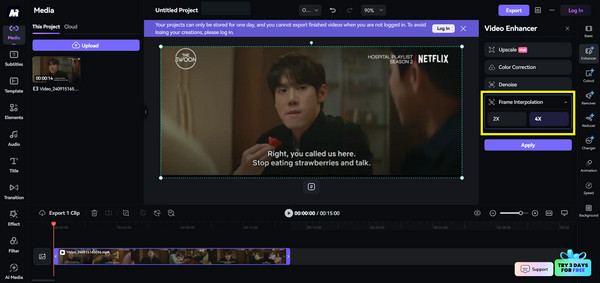
3. Topaz Labs Gratis
De volgende is Topaz Labs, bekend om zijn desktop AI-tools, die ook een beperkte gratis online video FPS-verhoger biedt. Hoewel niet zo geavanceerd als hun betaalde software, biedt deze online tool een glimp van de geavanceerde AI-engine en is hij perfect voor snelle projecten en kleinschalige taken.
Stap 1.Ga naar de Topaz Labs AI-pagina en upload je korte videobestand.
Stap 2.Selecteer 'Frame-interpolatie' of 'FPS-verbetering' uit de beschikbare opties en start het vergrotingsproces door op 'Video uploaden' te klikken.
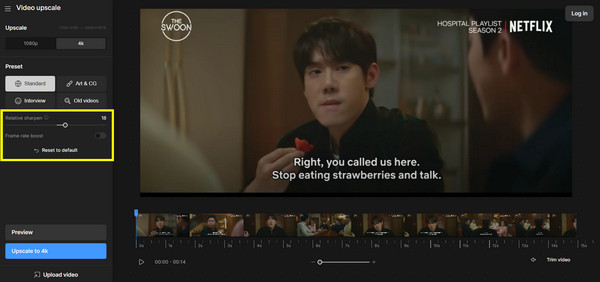
4. Neurale liefde
Neural Love is een AI-platform voor mediaverbetering dat de FPS van video's verbetert en ideaal is voor het verwerken van vintage of historische beelden. Het biedt kleuring, upscaling en restauratie, plus een functie voor het verhogen van de FPS van video's. Bovendien is de interface overzichtelijk en biedt het gratis credits om mee te beginnen.
Stap 1.Open de website van Neural Love FPS Converter. Klik op 'Video uploaden' en selecteer je videobestand.
Stap 2.Kies vervolgens frames uit de onderstaande opties, bijvoorbeeld 25 fps, 30 fps, 60 fps en 120 fps. Klik op de knop 'Downloaden' om de verbetering te starten.

5. TensorPix
Hoewel het een minder bekende converter voor videoframesnelheid is, is tensorPix een effectieve webgebaseerde oplossing voor videoverbetering. Het interpoleert frames om video's tot 60 frames per seconde te verbeteren. 120 FPS, afhankelijk van de originele kwaliteit. Het is geweldig, vooral voor liefhebbers van anime en slowmotionvideo's.
Stap 1.Meld je eerst aan op het hoofdscherm van TensorPix. Upload vervolgens je videobestand onder 'Video Enhance'.
Stap 2.Selecteer hieronder de gewenste FPS, bijvoorbeeld 60 FPS, en klik vervolgens op de knop 'Verbeteren'.

| Hulpmiddel | Gratis versie | Maximale FPS-uitvoer | Makkelijk te gebruiken | Uploadlimiet |
| VEED.IO | Ja | 60 FPS | Eenvoudig | Medium |
| Media.io | Ja | 60 FPS | Heel gemakkelijk | Medium |
| Topaz Labs | Ja | 60 FPS | Gematigd | Klein |
| Neurale liefde | Ja | 120 FPS | Eenvoudig | Medium |
| TensorPix | Ja | 120 FPS | Gematigd | Medium |
Verhoog de videoframesnelheid met desktopsoftware
Hoewel online video-FPS-verhogers handig zijn, hebben ze vaak nadelen zoals uploadlimieten, lagere snelheden of beperkte aanpassingsmogelijkheden. Voor meer controle en een betere uitvoerkwaliteit is een sterk aanbevolen optie: AnyRec Video ConverterDit is onze alles-in-één videoverbeteringstool die de framesnelheid, resolutie en algehele kwaliteit verbetert. In tegenstelling tot online tools ondersteunt deze softwareoplossing grote bestanden en batchverwerking, zodat u de resultaten in één keer krijgt. U kunt ook video's opschalen naar HD/4K, schokkerige video's corrigeren, videoruis verminderen en nog veel meer!

Pas de framesnelheid effectief aan tot 60 FPS en 120 FPS.
Bied AI-gestuurde videoverbetering voor vloeiendere en duidelijkere beelden.
Kan videoformaten zoals MP4, MOV, AVI, MKV converteren zonder kwaliteitsverlies.
Hoge verwerkingssnelheid met GPU-versnelling, zodat u in een mum van tijd resultaten behaalt!
Veilige download
Veilige download
Stap 1.Open AnyRec Video Converter op je computer. Blijf op het startscherm op het tabblad 'Converter' en sleep je videobestanden ernaartoe of klik op de knop 'Bestanden toevoegen' om je video te importeren.
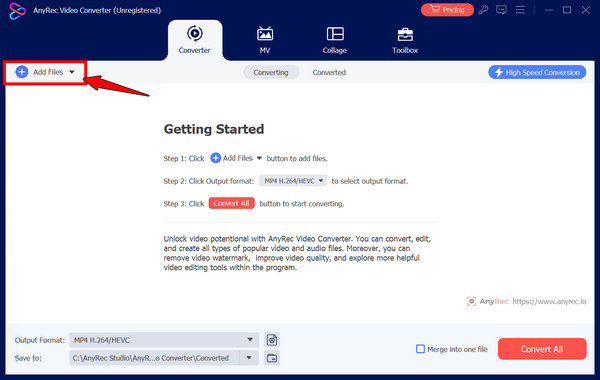
Stap 2.Nadat je video is geladen, kun je rechts onder het formaat op de knop 'Instellingen' klikken om de uitvoerinstellingen te openen. Hier kun je de framesnelheid van de video verhogen naar 60 fps of 120 fps. Je kunt ook
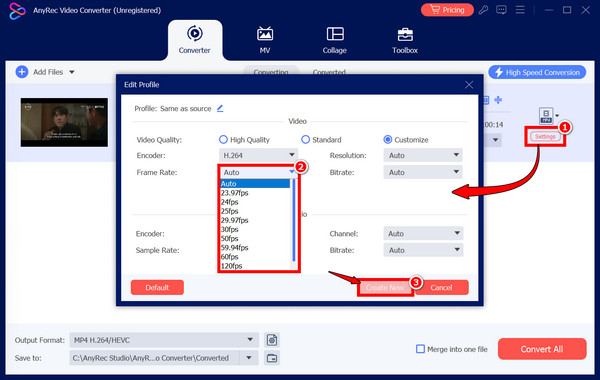
U kunt ook op de knop 'Formaat' klikken en vervolgens het gewenste formaat selecteren (bijvoorbeeld MP4, MOV, MKV). Klik vervolgens op de knop 'Aangepast profiel' naast het formaat om toegang te krijgen tot gedetailleerde instellingen.
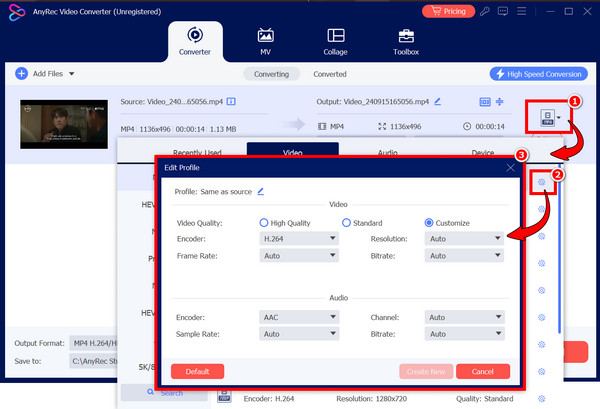
Stap 3.Klik op de knop 'Nieuw maken' om op te slaan. Selecteer nu onderaan een uitvoermap en voer desgewenst de gewenste bestandsnaam in. Klik ten slotte op de knop 'Alles converteren' om het bestand te exporteren.
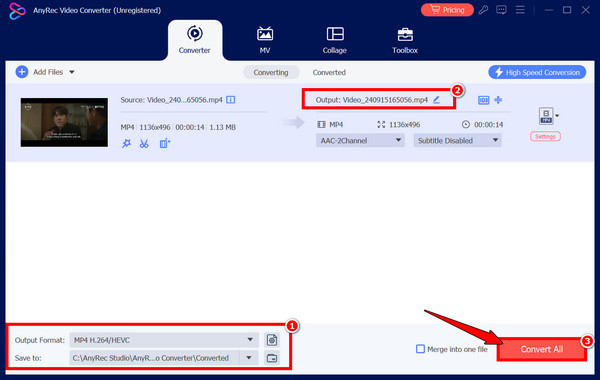
Conclusie
Om de visuele vloeiendheid en de algehele kwaliteit te verbeteren, is het verhogen van de video-FPS cruciaal. Vooral bij actievolle scènes, animaties of oudere beelden zijn de vijf online video FPS-verhogers De vandaag beoordeelde video's bieden AI-gestuurde verbeteringen direct in uw browser. Voor grote bestanden en volledige controle over de uitvoerinstellingen, en niet alleen de framesnelheid, is AnyRec Video Converter echter ideaal. Met deze krachtige desktoptool kunt u de FPS verhogen, de kwaliteit verbeteren en converteren naar meerdere formaten, allemaal vanuit het comfort van uw computer.
Veilige download
Veilige download
